Kadence Blocks è un plug-in di WordPress che aggiunge una raccolta di blocchi versatili e personalizzabili all'editor Gutenberg. Con Kadence Blocks , puoi creare siti Web attraenti e reattivi senza alcuna competenza di programmazione.

In questo post del blog, ti presenterò le nuove funzionalità e i miglioramenti di Kadence Blocks 3.0 e ti mostrerò come utilizzarli per creare pagine e post straordinari.
Novità di Kadence Blocks 3.0?
Kadence Blocks 3.0 è un importante aggiornamento che apporta molte nuove funzionalità e miglioramenti al plug-in.
Ci sono molte nuove funzionalità e cambiamenti nella nuova versione di Kadence Blocks . Concentriamoci su quelli più importanti che puoi aspettarti.
Create Amazing Websites
Con il miglior generatore di pagine gratuito Elementor
Parti oraEcco alcuni dei punti salienti:
1. Una nuova libreria di blocchi
Kadence 3.0 ha una nuova libreria di blocchi che ti consente di sfogliare e inserire blocchi e modelli predefiniti nelle tue pagine e nei tuoi post. Puoi anche salvare i tuoi blocchi e modelli nella libreria per un uso futuro.
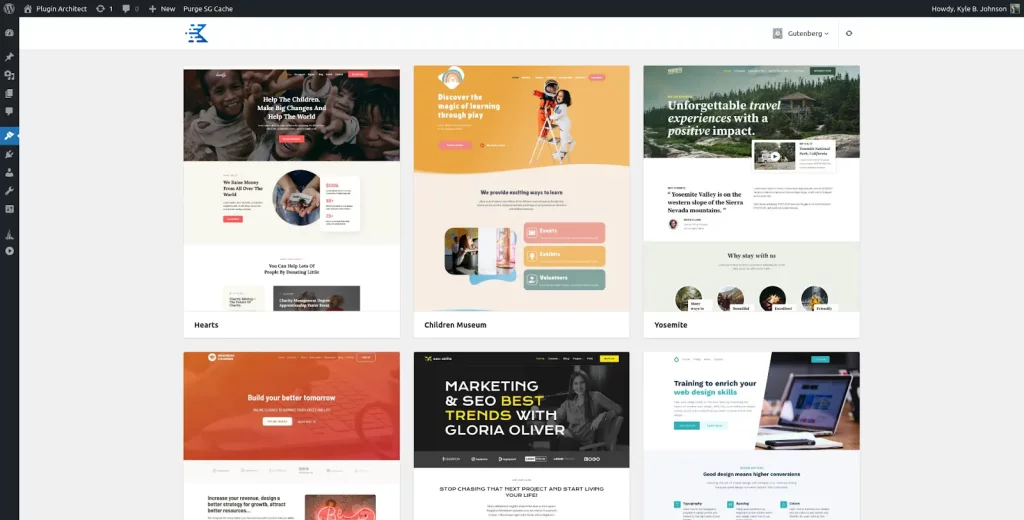
2. Pannello impostazioni globali
Kadence 3.0 ha un nuovo pannello delle impostazioni globali che ti consente di controllare gli stili e le impostazioni predefinite per tutti i tuoi blocchi. È inoltre possibile ignorare le impostazioni globali per singoli blocchi o sezioni.
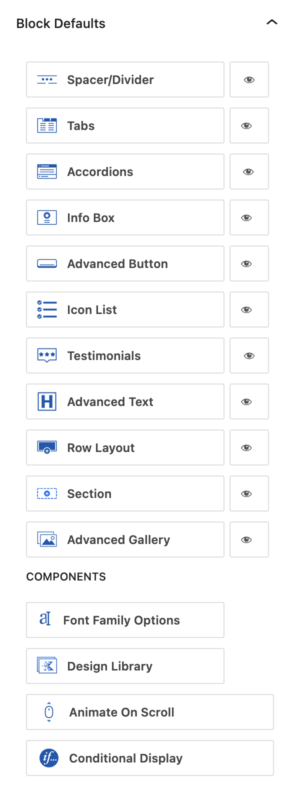
Ad esempio, vuoi utilizzare le stesse impostazioni per un blocco “List of Items” ogni volta che lo aggiungi al tuo post sul blog. Vuoi regolare il bordo e la dimensione del carattere e mantenerli così.
Ora, dopo aver impostato il tuo blocco, devi solo andare alla scheda “Advanced”, aprire la sezione “Block Defaults” e fare clic su “Salva come default.”
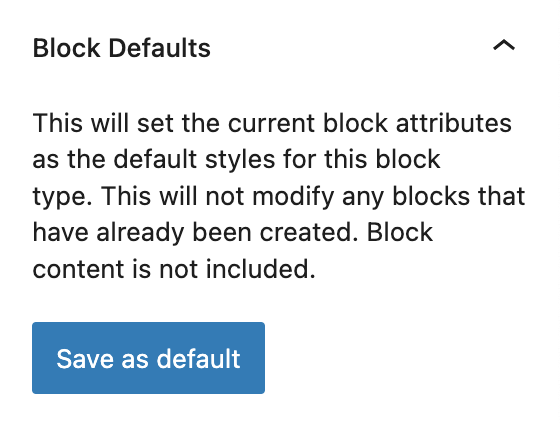
3. Tipografia
Kadence 3.0 include anche un nuovo sistema tipografico che ti consente di personalizzare i caratteri, le dimensioni, i colori e la spaziatura degli elementi di testo. Puoi anche applicare diversi stili tipografici a diversi dispositivi e dimensioni dello schermo.
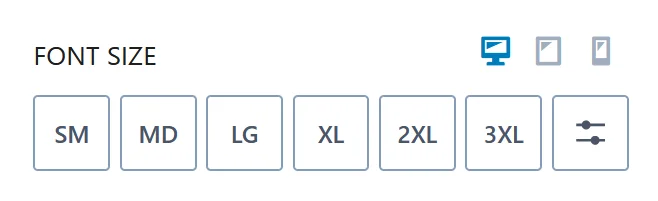
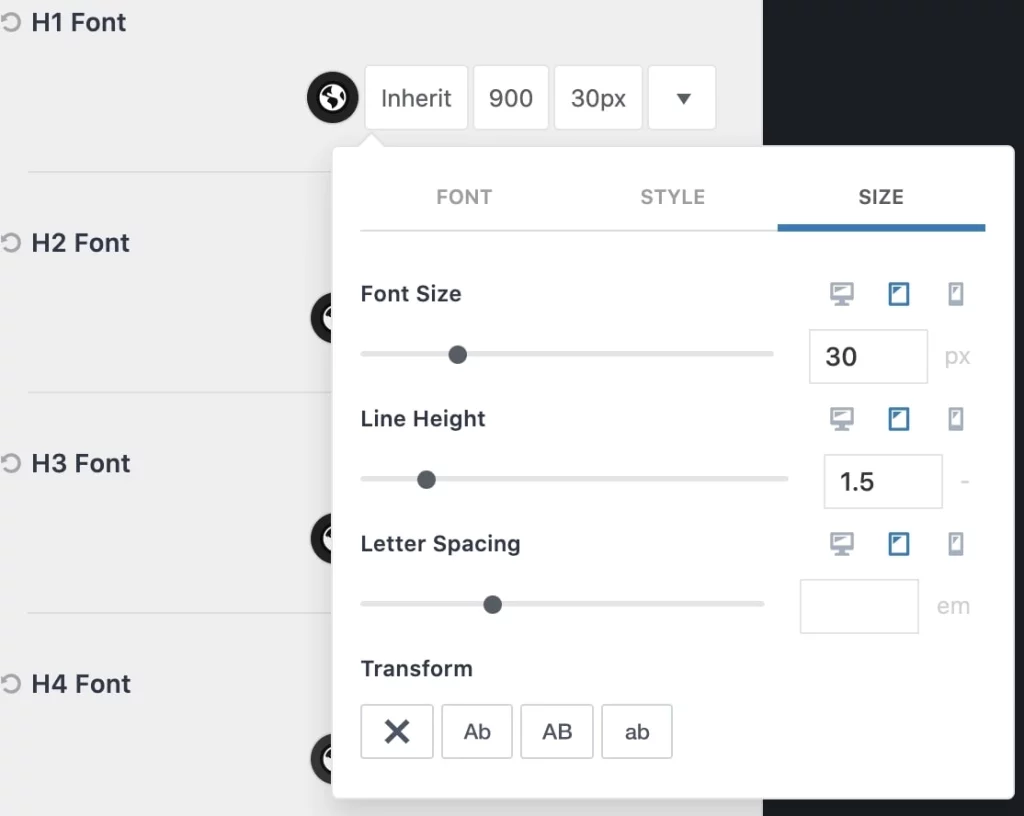
4. Nuovo sistema di tavolozza dei colori
Questa versione di Kadence include anche un nuovo sistema di palette di colori che ti consente di creare e gestire le tue combinazioni di colori per i tuoi blocchi. Puoi anche utilizzare il selettore di colori per scegliere qualsiasi colore dallo spettro o inserire un codice esadecimale.
Puoi accedere ai colori globali di Kadence nella dashboard di amministrazione del tuo sito’ andando su Aspetto > Personalizza > Colori & Caratteri > Colori.
Ci sono 9 colori. Puoi cambiare la tavolozza che stai utilizzando nel customizer, ma questo cambierà solo i 9 colori che vengono utilizzati. L'ordine è importante e, in generale, dovresti seguire lo stesso schema che vedi quando carichi il tema per la prima volta.
Ci sono tre sezioni di colori, le prime due sono colori di accento, le successive 4 sono colori di contrasto che aiutano a creare una sottile gerarchia di design solitamente nel testo e le ultime tre sono colori di sfondo che aiutano a differenziare le sezioni sottili di una pagina o post.
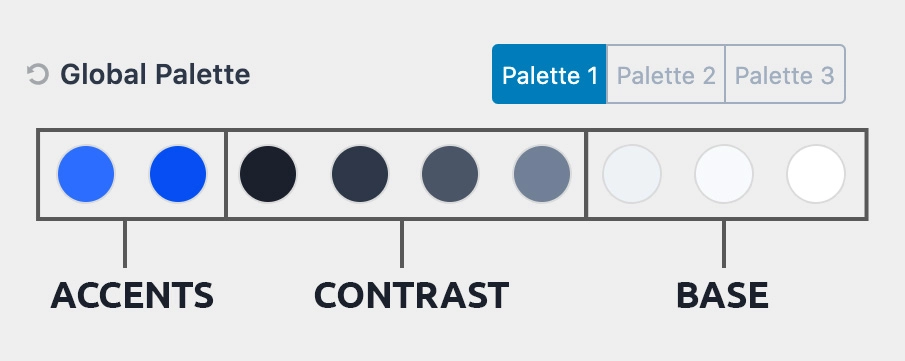
5. Libreria di icone
Una nuova libreria di icone che ti consente di scegliere tra centinaia di icone per i tuoi blocchi. Puoi anche caricare le tue icone o utilizzare i file SVG.
In Kadence Blocks 3.0 , puoi scegliere le icone senza uscire dalla pagina di selezione delle icone.
Prima di Kadence Blocks 3.0, per scegliere le icone, dovevi passare da una pagina all'altra nel selettore di icone.
In Kadence Blocks 3.0, questo è diverso e ora puoi vedere tutte le icone scorrendo.
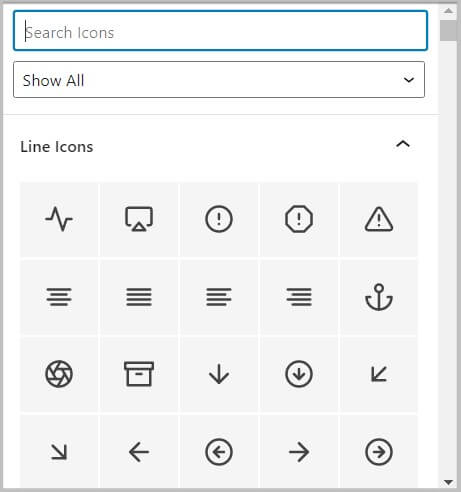
6. Nuovo sfondo sfumato
Una nuova opzione di sfondo sfumato che ti consente di aggiungere straordinari effetti sfumati ai tuoi blocchi. Puoi anche regolare l'angolo, la posizione, l'opacità e la modalità di fusione del gradiente.
Il prossimo miglioramento in Kadence Blocks 3.0 è la nuova interfaccia utente delle impostazioni del gradiente. La nuova interfaccia assomiglia molto al selettore gradiente nel selettore di WordPress.
- Gradiente prima di Kadence 3.0
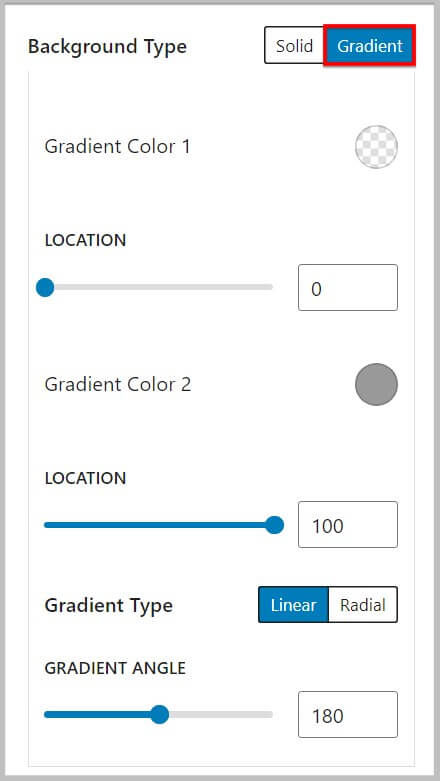
- Gradiente dopo Kadence 3.0
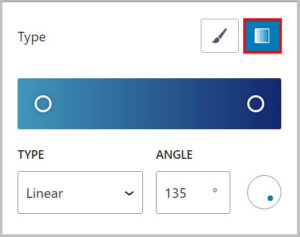
7. Divisore di forma
Una nuova opzione di divisore di forme che ti consente di aggiungere forme e motivi creativi per separare i tuoi blocchi. Puoi anche personalizzare l'altezza, la larghezza, il colore e la posizione del divisore della forma.
8. Nuovo blocco container
Un nuovo blocco contenitore che ti consente di creare layout e sezioni nidificati all'interno delle tue pagine e dei tuoi post. Puoi anche aggiungere immagini di sfondo, video, effetti di parallasse, sovrapposizioni e animazioni ai tuoi contenitori.
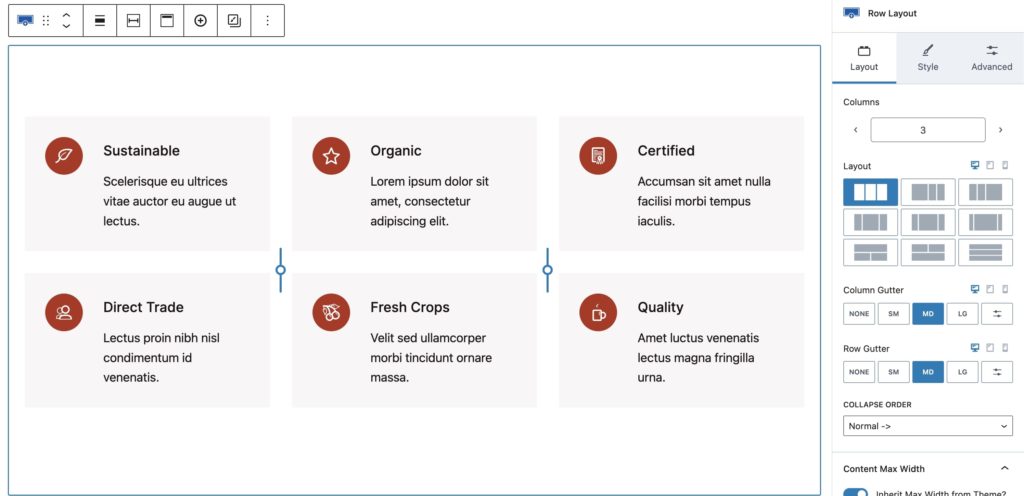
9. Blocco di intestazione avanzato
Un nuovo blocco di intestazione avanzato che ti consente di aggiungere titoli accattivanti con più livelli di testo, colori, caratteri e stili. Puoi anche aggiungere icone, separatori, badge e animazioni alle tue intestazioni.
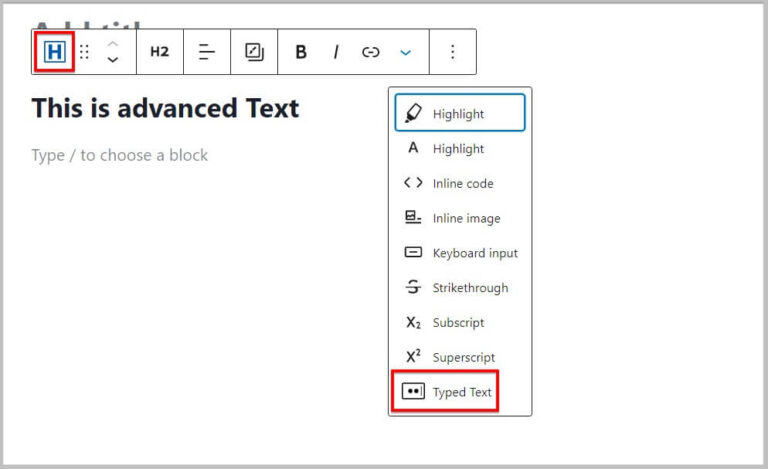
10. Blocco pulsanti avanzato
Un nuovo blocco di pulsanti avanzato che ti consente di aggiungere pulsanti eleganti con più livelli, colori, caratteri e stili. Puoi anche aggiungere icone, bordi, ombre, effetti al passaggio del mouse e animazioni ai tuoi pulsanti.
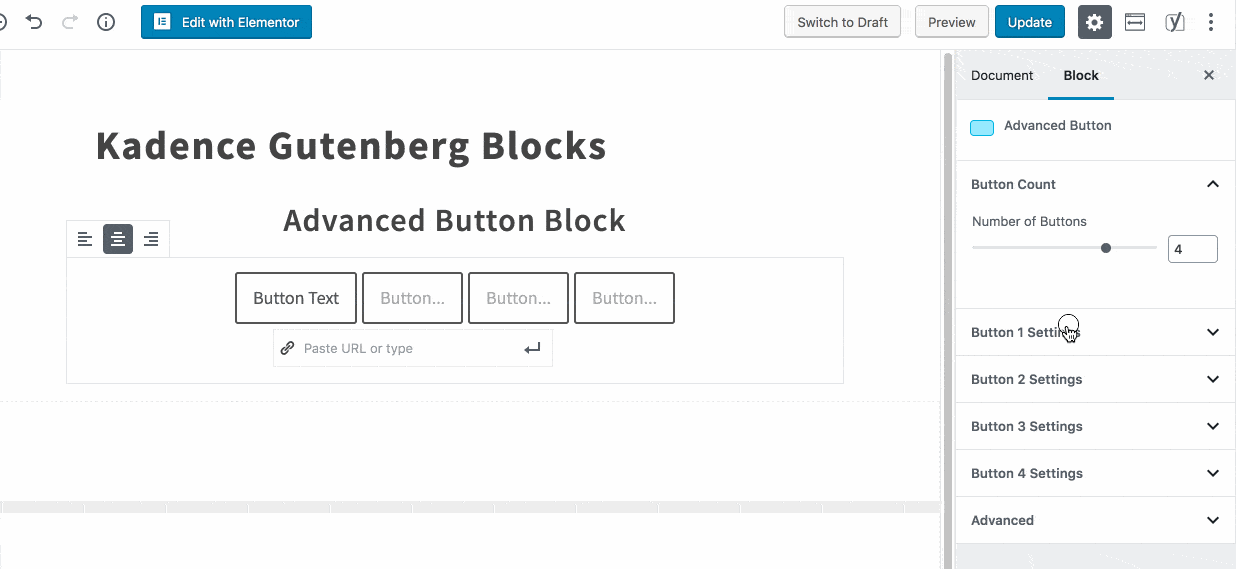
11. Blocco schede
Un nuovo blocco di schede che ti consente di creare schede reattive con contenuti e stili personalizzati. Puoi anche aggiungere icone, separatori, bordi, ombre e animazioni alle tue schede.
12. Blocco a fisarmonica
Kadence 3.0 ha un nuovo blocco a fisarmonica che ti consente di creare pannelli comprimibili con contenuti e stili personalizzati. Puoi anche aggiungere icone, separatori, bordi, ombre e animazioni alle tue fisarmoniche.
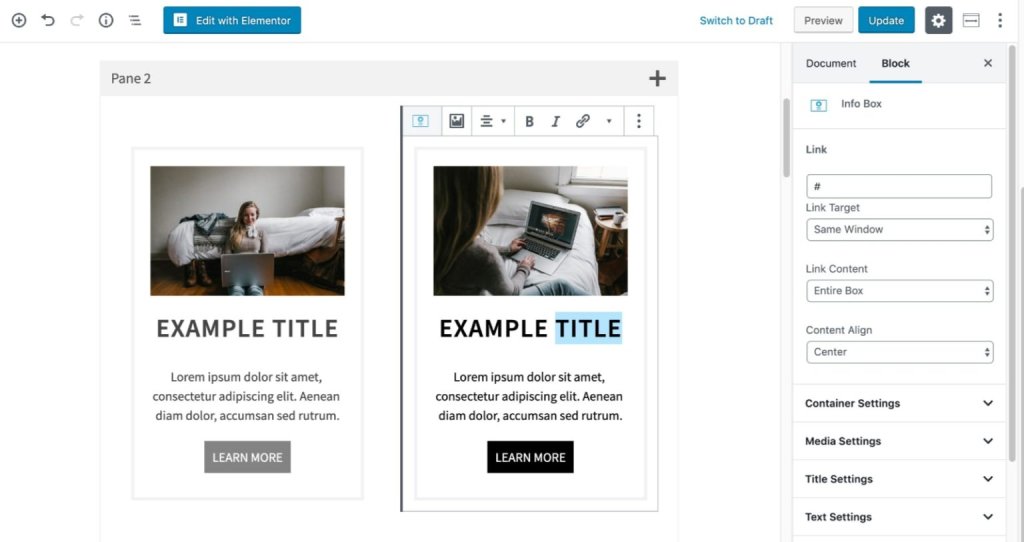
13. Blocco Testimonianze
Un nuovo blocco di testimonianze che ti consente di visualizzare le recensioni dei clienti con contenuti e stili personalizzati. Puoi anche aggiungere immagini, valutazioni, icone, bordi, ombre e animazioni alle tue testimonianze.
Il primo passo per utilizzare il blocco testimonial è sceglierlo nel tuo editor di blocchi:
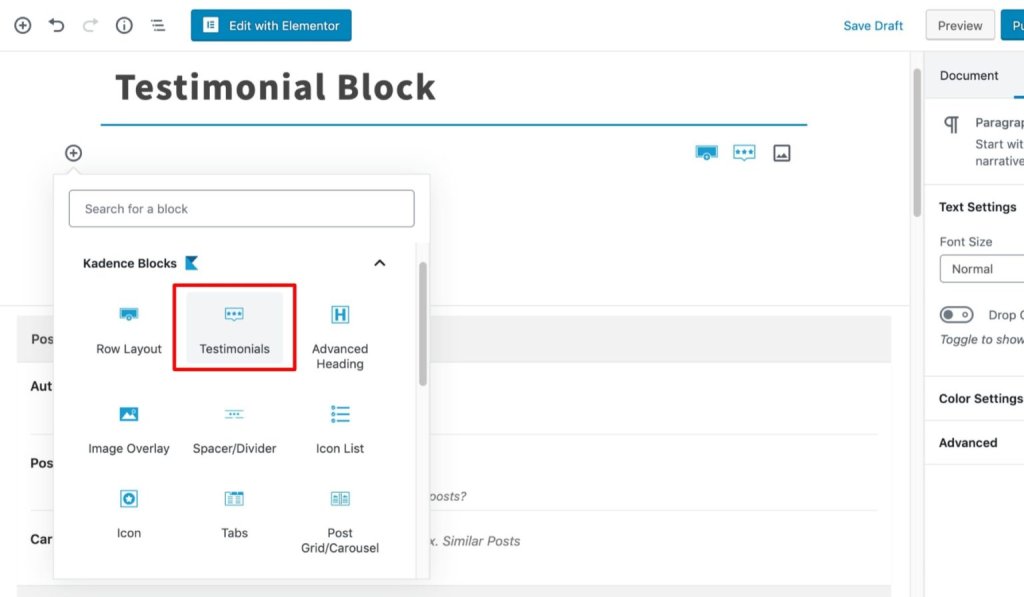
Dopo aver scelto il blocco di testimonianze, puoi scegliere il layout della testimonianza.
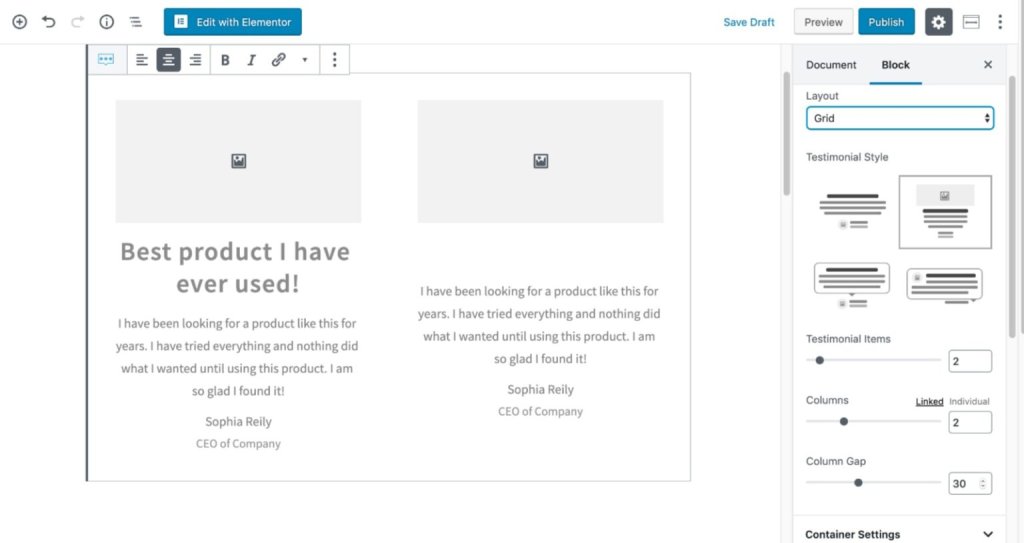
14. Riquadro informazioni
Un nuovo blocco casella informazioni che consente di visualizzare contenuti informativi con contenuti e stili personalizzati. Puoi anche aggiungere immagini, icone, pulsanti, bordi, ombre e animazioni alle tue caselle informative.
Come usare Kadence Blocks 3.0?
Per utilizzare Kadence Blocks 3.0 , devi avere WordPress 5.0 o superiore installato sul tuo sito. È inoltre necessario attivare l'editor Gutenberg se si utilizza un plug-in dell'editor classico.
Per installare Kadence Blocks 3.0 sul tuo sito:
- Vai su Plugin > Aggiungi nuovo nella dashboard di WordPress.
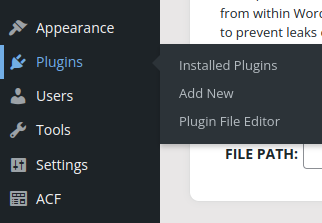
- Cerca Kadence Blocks nella casella di ricerca.
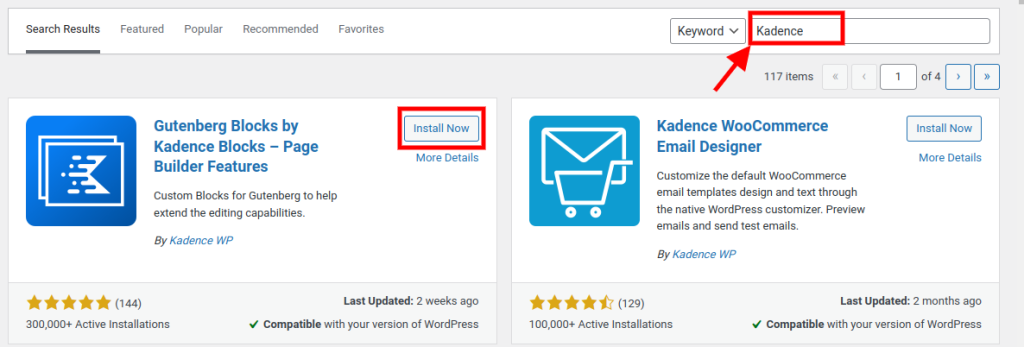
- Fare clic su Installa ora e quindi su Attiva .
- Vai a Kadence Blocks > Impostazioni nella dashboard di WordPress per configurare le opzioni del plug-in.
Per utilizzare Kadence Blocks 3.0 sulle tue pagine e/o post:
- Vai a Pagine > Aggiungi nuovo o Articoli > Aggiungi nuovo nella dashboard di WordPress.
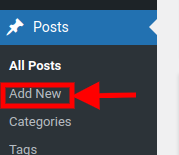
- Fare clic sull'icona più (+) nell'angolo in alto a sinistra dell'editor per aprire il pannello di inserimento blocchi.
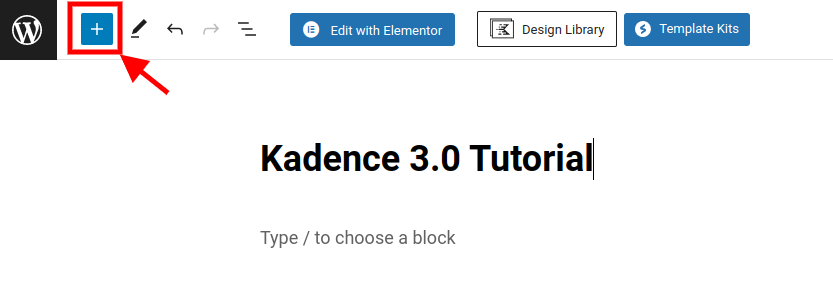
- Sfoglia o cerca la categoria Kadence Blocks e seleziona il blocco che desideri inserire.
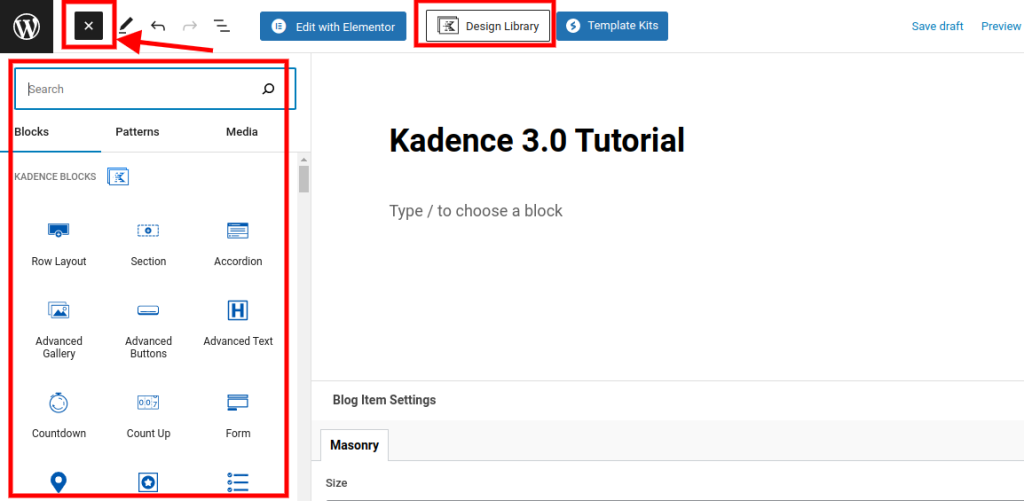
Personalizza le impostazioni e il contenuto del blocco utilizzando la barra degli strumenti del blocco e le opzioni della barra laterale.
Ripeti i passaggi 2-4 per tutti gli altri blocchi che desideri aggiungere.
Conclusione
Kadence Blocks 3.0 è un plug-in potente e versatile che ti consente di creare siti Web straordinari con WordPress e Gutenberg. Con le sue nuove funzionalità e miglioramenti, puoi progettare facilmente qualsiasi layout e stile desideri.
Se vuoi saperne di più su Kadence Blocks 3.0 o vedere alcuni esempi dal vivo di ciò che puoi creare con esso, controlla il loro sito Web ufficiale all'indirizzo https





